 |
|
1007-04-2009 |
Fiche d'aide
|
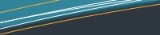
Mots clés :
Microsoft Word 2007,titre du chapitre, libellé du titre, insérer ou afficher le titre dans l'en-tête, Truc, astuce, aide, en tete, pied de page
Afficher le titre du
chapitre en cours dans
l'en-tête des pages
|
Niveau de difficulté |
|
| Faible |
☼ |
| Moyen | |
| Elevé | |
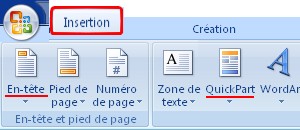
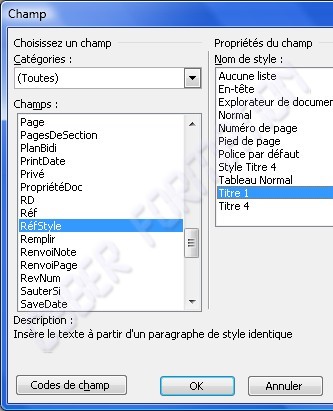
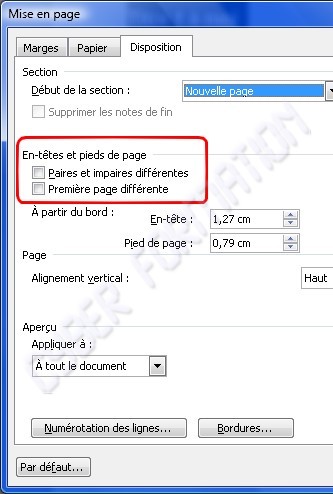
| Voici une des
solutions pour
insérer le titre de votre chapitre dans
l'en-tête des pages... avec WORD 2007 (pour la solution avec Word 2003 cliquer ici) 1. Les titres que vous souhaitez afficher en haut des pages doivent avoir un style défini ex : Titre 1 (obtenu en sélectionnant le texte du titre et en cliquant sur "Titre 1" dans la zone "style" de l'ongle "Accueil"). 2. Ouvrer la zone d'en-tête par l'onglet Insertion --> bouton En-tête puis en bas de la fenêtre qui s'est ouverte : Modifier l'en-tête 3. Insérons maintenant le titre : Dans l'onglet Insertion --> QuickPart --> Champ... Cliquer sur "RéfStyle" dans la liste des champs Et sur "Titre 1" dans le Nom du style à afficher. Valider avec "Ok" Votre titre est affiché dans les en-têtes. S'il n'apparaît pas sur toutes les pages vérifier la mise en page des en-têtes : Onglet Mise en page --> Marges --> Marges personnalisées --> onglet disposition Décocher les cases du cadre rouge ci-contre pour faire apparaître l'en-tête sur toutes les pages. Chaque en-tête de page contiendra maintenant le titre du chapitre. |


